您在 Twitter 上看到的最多的就是反应 GIF,这些 GIF 用于无需输入任何文字即可回复其他消息或评论。 Twitter 的整个 GIF 搜索引擎可以轻松找到正确的 GIF,以便在直接消息中或在回复推文中发送给您的提要上的某人。您会看到简单的分类建议,例如同意、鼓掌和高五。
正如您可以想象的那样,您将在平台上看到一百万张您最喜欢的 GIF。不幸的是,将这些 Twitter GIF 保存在计算机或手机上比实际需要的更加困难。当您右键单击桌面站点时,您会看到一个复制 GIF URL 的选项,但这就是您所获得的全部。
为什么在 Twitter 上下载和保存 GIF 供离线使用如此困难?可以将 Twitter GIF 保存到您的计算机或智能手机吗?答案是否定的,但您可以获取 GIF 图像或将其下载为 mp4 视频并保留。我们将向您展示如何从 Twitter 下载动画 GIF 图像。
注意:请注意,这适用于 Twitter 上的动画 GIF,而不是实际视频。如果您还没有玩过,您会在静态图像的左下角看到 GIF。
Twitter GIF 不是真正的 GIF
为什么 Twitter 上的 GIF 不能像其他网站上的 GIF 一样作为图像文件保存到您的计算机或智能手机上? 乍一看,答案可能并不明显,但 Twitter 媒体上除图像之外的静态内容无法下载。
相反,Twitter 上的 GIF 使用与视频平台类似的界面,但您可能会注意到显示屏底部没有播放栏。这就是为什么您无法将 Twitter GIF 保存到计算机上的原因。 Twitter GIF 根本不是 GIF。相反,这些是 Twitter 将动画 GIF 转换为自己的格式的小视频文件,以提高效率并提供更流畅的 Twitter 体验。相反,您也可以转换视频并将其发布到 Twitter。
那么下载 Twitter GIF 是什么意思呢?答案是使用一些第三方工具。虽然它不像右键单击图像并将其保存到计算机那么简单,但这仍然是一个简单的过程。我们来看一下。
在 Mac 上保存 Twitter GIF
保存 Twitter GIF 的最简单方法是在 Mac 上。方法如下:
在 Mac 上打开包含要复制的 GIF 的推文。您可以直接使用提要、帖子上的特定评论页面或用户回复页面。
用两根手指单击 GIF 并选择复制 GIF 地址。
单击顶部当前选项卡右侧的“+”图标打开新选项卡。
访问“https://twdownload.com/”,将复制的“Twitter GIF”链接粘贴到“视频网址框”中,然后单击“下载”按钮。
在新页面上,用两根手指点击(忽略右键单击)下载链接,然后选择链接另存为。
在“另存为:”框中为文件命名,在“位置: ”框中选择下载位置,然后单击“保存”。
验证下载是否成功。
转到https://ezgif.com/ ,确保Video to GIF选项卡可见,然后选择Video to GIF 的第二个选项卡。
单击“浏览”找到下载的文件。
选择下载的视频并单击“打开”将其添加到 EZGIF.COM。
点击“上传视频!”单击按钮将 mp4 转换为 GIF 格式。
请注意,当您将 GIF 重新发布到 Twitter 时,GIF 会转换回 Twitter 的混合格式,就像任何其他动画 GIF 文件一样。
注意:您不能单独使用 EZGIF,因为当您粘贴 Twitter 链接时,“视频到 GIF(主选项卡)-> 视频到 GIF(辅助选项卡)”页面会抛出错误或不执行任何操作。以前有效的方法现在不起作用了。所以要将mp4转换为GIF,你需要回到EZGIF。
如果由于某种原因 EZGIF 根本无法在您的设备上运行,请不要担心。
网络上有许多网站可以转换 Twitter GIF。
台湾下载
下载推特视频
在线转换器
更多的!
在 Windows 上保存 Twitter GIF
在 Windows 上保存 Twitter GIF 与 Mac 类似,因为它使用浏览器。
启动您选择的浏览器,打开Twitter ,然后浏览到您要下载的动画 GIF 图像。
右键单击 GIF 并选择“复制 GIF 地址”。
打开一个新选项卡,转到“https://twdownload.com/”并将您复制的 GIF 链接 URL 粘贴到“视频 URL 框”中。准备好后选择“下载”。
将打开一个新页面。右键单击“下载链接”并选择“链接另存为”。
为文件命名或使用预先选择的名称,然后选择“保存”。
验证下载是否成功。
访问“https://ezgif.com/”并单击“视频转 GIF”链接。
确保主“视频转 GIF”选项卡和第二个“视频转 GIF”选项卡可见。
单击选择文件。
浏览并选择“下载的 mp4 媒体文件”(最初为 Twitter GIF),然后单击“打开”。
选择“上传视频!”再次将视频从 mp4 转换为 GIF 格式。
将 GIF 保存到您的手机
不幸的是,将 Twitter GIF 保存到智能手机比下载到计算机更复杂,这主要是由于移动操作系统的限制。尽管如此,有些人仍然依赖智能手机来完成所有事情。当你手边有 Twitter 时,即使是 Twitter 也会带来更好的体验。将适用于 Android 的 Twitter 应用程序与其他应用程序结合使用,以解锁设备上的 GIF 下载。我们来看一下。
使用移动浏览器保存 Twitter GIF
最自然的解决方案是复制 GIF,类似于上面提到的方法。在 Twitter 应用程序中复制视频地址并不困难。 EZGIF 有一个移动网站,可以让您轻松地将 GIF 保存到手机上。
首先,找到要保存到设备的 GIF。
单击推文(而不是图像)将打开一个新页面。
单击图像下方的共享图标。
选择复制链接。
现在将 Twitter 图像转换为 mp4 。复制链接后,打开移动浏览器并访问https://twdownload.com 。
将复制的 URL 粘贴到“下载框”中,然后点击“向下箭头” (下载图标)。该文件将是 mp4 视频。
在同一网站上,向下滚动即可在屏幕上查看转换后的视频(GIF 到 mp4)。点击“下载链接”按钮。
mp4 将出现在您的浏览器窗口中。如有必要,请按播放图标将其显示,然后点击 mp4 内的垂直省略号(三个垂直点)菜单,而不是浏览器的省略号。
从选项中选择下载。
您现在应该可以在 Android 设备的“下载”文件夹中看到该 MP4。验证下载是否成功。
然后将 mp4 转换为动画 GIF 。打开您的移动浏览器或新选项卡并访问 EZGIF.com。点击两个“视频转 GIF”链接之一。
向下滚动页面并点击选择文件。
在底部显示的“选择操作”部分中选择“文件”。
从出现的文件浏览器中找到并选择您的 mp4。文件浏览器将打开,其中包含“最近”部分,或者您也可以浏览到“下载”。
屏幕将返回“视频到 GIF 转换器”页面,并显示“上传视频文件”选项,但会显示该文件。点击“上传视频!”按钮位于屏幕底部。
在新加载的页面上向上滚动以查找 mp4 详细信息和预览。点击“转换为 GIF”!单击以开始转换过程。
向下滚动页面到“输出 GIF:”部分。检查转换结果并点击“保存”按钮下载新创建的动画 GIF。
Twitter 上的动画图像现在是动画 GIF。使用文件浏览器验证它是否保存在您的 Android 设备上。请随意更改文件名。
使用适用于 iOS 和 Android 的专用应用程序
除了 EZGIF 的移动网站之外,您还可以在 iOS 或 Android 上安装多个非网站应用程序来执行相同的操作。尽管这些应用程序支持将内容下载并保存到您的设备,而不是从网络浏览器保存内容,但使用网页更安全。不过,如果您想要一个可以完成相同工作的专用应用程序,可以选择经过测试和批准的应用程序。做好广告宣传的准备。
对于 Android,Tweet2GIF 是一款与 EZGIF 的 Video-to-GIF Web 应用程序非常相似的应用程序,但它是一个专用应用程序。该应用程序的一个缺点是转换质量较差,但总体而言它运行良好。
只需单击转换按钮即可访问您的 GIF,无需转换和下载。其次,由于 GIF 发生在应用程序的界面中,因此下载和保存比您想象的更容易。您会发现 GIF 的质量比您对该平台的期望稍低,但它是一个可靠的应用程序。
点击相关推文中的“动画GIF”即可全屏打开。
点击底部的共享按钮。
选择复制链接。
从 Play 商店访问“Tweet2GIF”。
安装并启动应用程序。
粘贴您在上述步骤 1-3 中复制的 Twitter GIF 链接。
单击“下载 GIF ”按钮将副本保存到您的智能手机。
如果您使用的是 iOS,您可能需要使用 GIFwrapped,这是一款适用于 iOS 的可靠 GIF 搜索引擎,可让您将 Twitter GIF 转换为可共享的内容。
将链接复制并粘贴到 GIFwrapped 的“使用剪贴板”功能中。
将 GIF 保存到您的库中。
使用 GIFwrapped 的内置共享功能将 GIF 发布或共享到任何应用程序。
GIFwrapped 将库保留在您的应用程序中,因此可以轻松锁定内容并使其随时可用。
***
使用从 Twitter 的 Clutch 新下载并保存的 GIF,在任何您喜欢的地方发布和共享您的视频文件。 GIF 对于在线世界至关重要,它可以帮助页面加载速度比实际媒体文件更快。无论您使用专用应用程序还是通过 EZGIF 或任何其他可行的在线源下载内容,您可能都希望保存 GIF 以供将来使用,这一点很重要。 Twitter 将 GIF 像视频一样锁定,这也是愚蠢的,但值得庆幸的是,它们可以为我们转换和拯救。